프리플로우 ELITE I5 조립 컴퓨터 사용후기 및 하드디스크, 윈도우, 그래픽카드 설치 방법 정리
안녕하세요. 태인파파입니다.
프리플로우 조립 컴퓨터가 집에 한 대 있지만 컴퓨터가 한 대 더 필요하여 가성비가 좋은 프리플로우 데스크탑을 추가 구매하게 되었습니다.
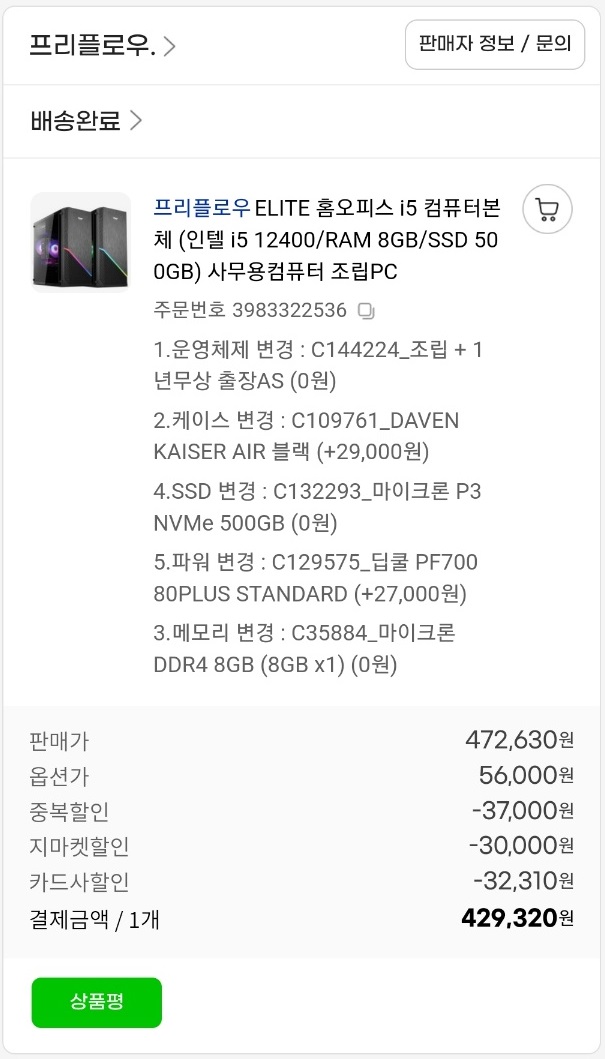
얼마 전 컴퓨터 할인기간에 구매를 하여 저렴하게 구입하였습니다.
- 스펙
프로세서 : Intel Core I5-12400 Processor 엘더레이크
그래픽(VGA) : Intel UHD 그래픽 730
램 : DDR 4 16GB (8GB PC4-25600x2) 최대 64GB 지원
저장장치 : Nvme M.2 SSD 500GB
메인보드 : ASRock H610M
CPU쿨러 : 잘만 CNPS80G
파워 : 딥쿨 PF700 80 PLUS 700W
케이스 : DAVEN KAISER AIR 블랙 (D394 x W210 x H483) 그래픽카드 340mm까지 장착 가능
램 8GBx1ea는 집에 남는 것이 있어 8GB x 1ea로 주문하였습니다.
사용하다 그래픽 장착 및 컴퓨터 업그레이드를 할 수 있을 경우가 있어
500W 파워도 충분하나 딥쿨 700W 파워와 DAVEN KAISER AIR 미들타워케이스로 옵션 변경하여 주문하였습니다.
사용용도가 사무용이면 충분히 넘치는 사양이고,
인텔 코어 12세대부터 내장 그래픽이 괜찮게 나와서 Intel UHD 730으로 고사양 게임만 하지 않으면 사무용으로 좋습니다.
고사양 게임을 하게 된다면 외장 그래픽카드만 장착만 하면 게이밍 컴퓨터가 되는 사양입니다.
- 프리플로우 ELITE I5 조립 컴퓨터 설치하기
- 하드디스크 설치하기
- 윈도우 설치하기
- 외장 그래픽카드 장착 및 설치하기
순서대로 포스팅하겠습니다.
프리플로우 ELITE I5 조립 컴퓨터 설치하기

인터넷으로 주문 후 3~4일 뒤 배송이 도착하였습니다.
바로 언박싱합니다.

DAVEN KAISER AIR 블랙 케이스 전면입니다.
전면 메쉬 디자인을 적용하여 깔끔합니다.

데스크탑 케이스 윗면입니다.
상단에 자성부착식 먼지 필터가 있고
오른쪽 측면에 전원 스위치, USB3.0 포트 1 ea, USB 2.0 포트 2ea, 마이크잭, 헤드폰잭, LED 제어 스위치가 있습니다.

데스크탑 케이스 옆면입니다.
간편한 스윙도어 구조로 자성으로 고정되고 리본 손잡이를 당기면 강화유리를 여닫을 수 있습니다.
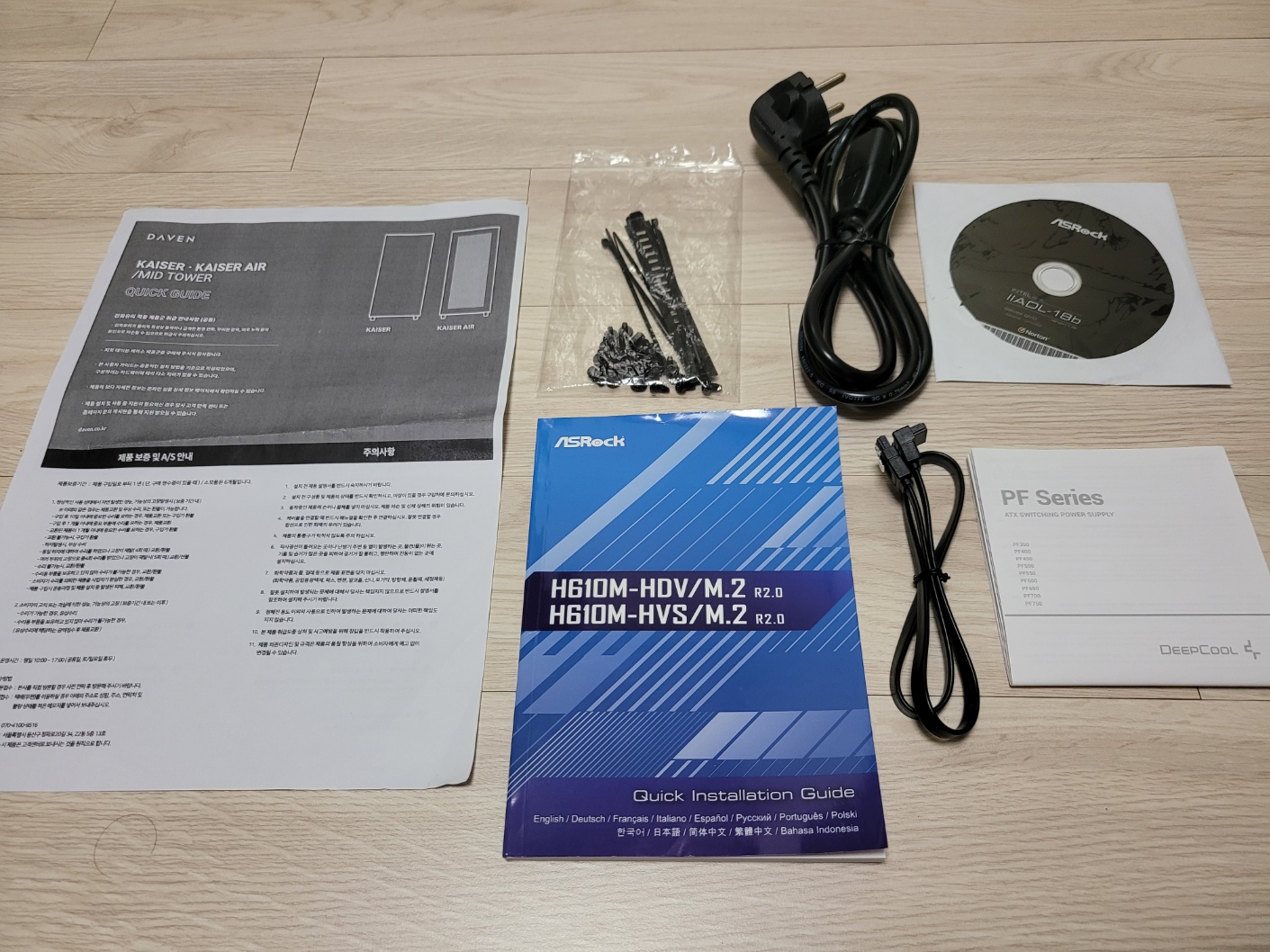
전원선, SATA3 케이블, 나사 등의 부속품이 같이 들어 있습니다.

안내문에 배송 중 파손을 방지하기 위해 에어캡으로 빈 공간을 채워 넣었다고 적혀 있습니다.

에어캡을 제거합니다. 데스크탑 본체 내부입니다.
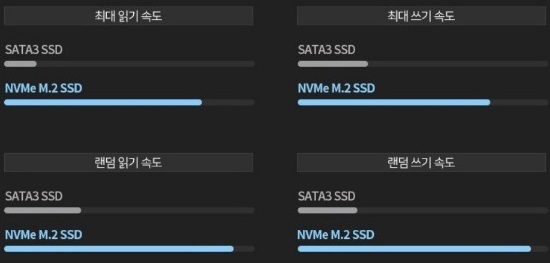
NVMe M.2 SSD가 장착되어 있습니다.
SSD와 NVMe M.2 SSD는 속도 차이가 많이 납니다.
메인보드에 SSD가 아닌 NVMe M.2 SSD를 쓸 수 있는 데스크탑을 추천합니다.
하드디스크 설치하기

데스크탑 강화유리 쪽이 아닌 다른 옆면 케이스를 열어준 모습입니다.
저는 C드라이브 NVMe M.2 SSD에 저장을 많이 하지 않아
저장공간을 따로 쓰는 하드디스크 설치를 하겠습니다.
파워 케이블 선들이 보이는데 다 꺼내 줍니다.

케이블 선들을 빼내고 나면 HDD 하드디스크나 SSD를 설치할 수 있는 하드케이스가 보입니다.

데스크탑 하부 나사들을 풀어 하드케이스를 분리합니다.

분리한 하드케이스에 설치할 HDD 하드디스크를 놓고 나사를 체결합니다.
나사는 부속품에 충분히 들어 있습니다.

하드케이스와 HDD 하드디스크를 나사로 체결하였습니다.

데스크탑 밑 하부 케이스에 HDD 하드디스크가 결합된 케이스를 나사로 체결합니다.

부속품에 들어 있던 SATA3 케이블을 HDD와 메인보드에 연결합니다.
이제 전원을 켜고 윈도우를 설치를 합니다.
윈도우 설치하기
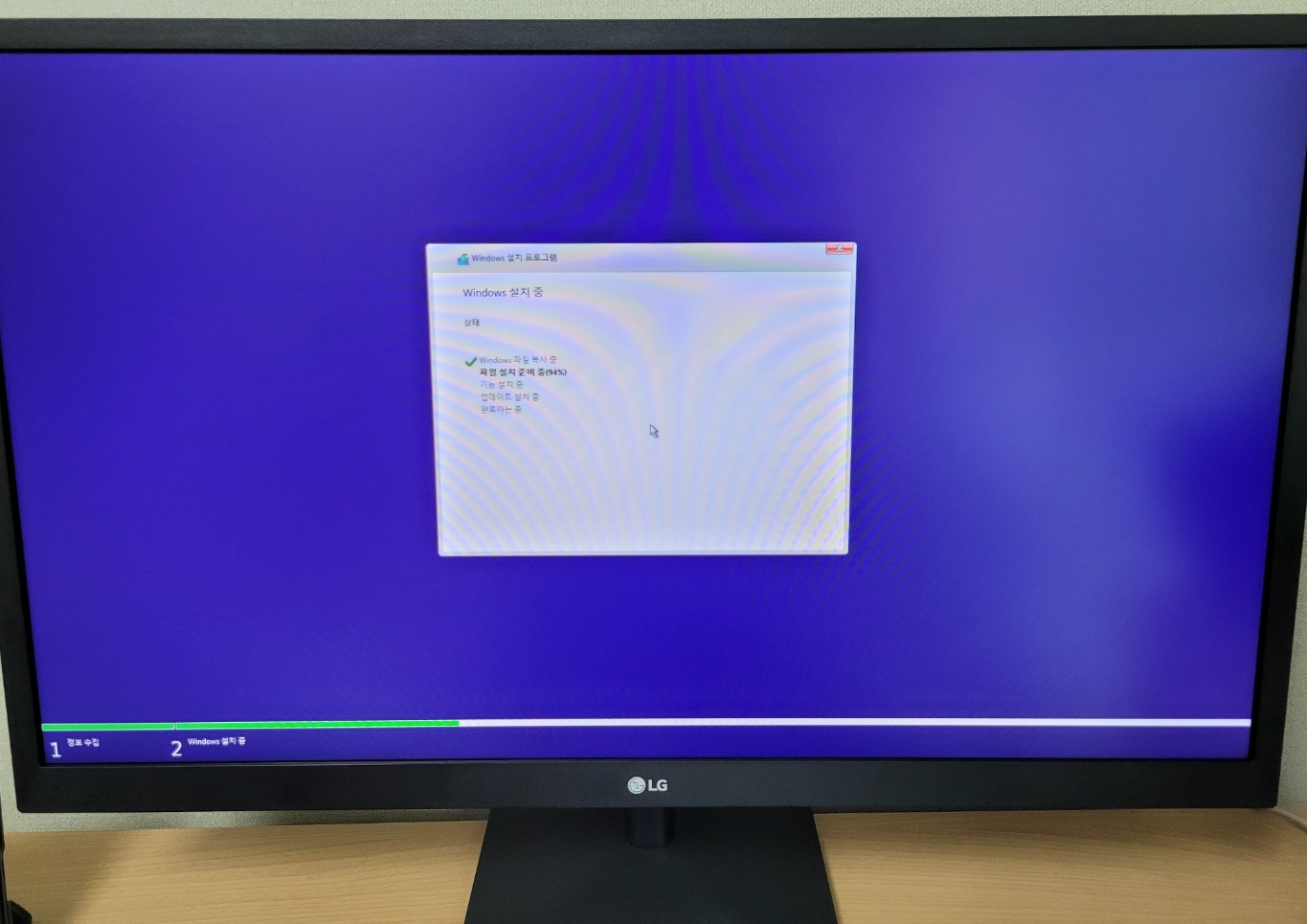
아래 링크는 윈도우10,11 설치하기입니다.
USB로 윈도우10 설치하기 Windows10
USB로 윈도우10 설치하기 Windows10 USB 설치 안녕하세요. 태인파파입니다. 윈도우 10 설치하기에 대해 알아보겠습니다. 우선 Windows 10 설치용 USB가 필요합니다. 8GB 이상의 비어있는 USB가 필요하며 혹
taeinpapa.tistory.com
USB로 윈도우11 설치하기 Windows11
USB로 윈도우11 설치하기 Windows11 USB 설치 안녕하세요. 태인파파입니다. 윈도우 11 설치하기에 대해 알아보겠습니다. 우선 Windows 11 설치용 USB가 필요합니다. 8GB 이상의 비어있는 USB가 필요합니다.
taeinpapa.tistory.com

윈도우까지 설치하였습니다.
사무용으로는 인텔 코어 12세대부터 내장 그래픽이 괜찮게 나와서 외장 그래픽 카드를 설치를 안 하셔도 사용하는데 괜찮을 것 같고,
고사양 게임을 하게 된다면 외장 그래픽 카드를 설치하시는 게 좋을 것 같습니다.
외장 그래픽카드 장착 및 설치하기

아래 링크는 데스크탑에 외장 그래픽카드 장착 및 설치하기입니다.
조립 컴퓨터 그래픽카드 장착 및 설치 방법 엔디비아 NVIDIA 드라이버 설치
조립 컴퓨터 그래픽카드 장착 및 설치 방법 엔디비아 NVIDIA 드라이버 설치
데스크탑 그래픽카드 장착 및 설치 방법, 엔비디아 NVIDAI 드라이버 설치 방법 안녕하세요. 태인파파입니다. 데스크탑 본체 및 부품들은 한 곳에서 구매하였는데 그래픽카드는 가격 차이가 많이
taeinpapa.tistory.com

데스크탑에 외장 그래픽카드까지 장착되었습니다.
가성비 좋은 프리플로우 컴퓨터를 추천드리며 또 기회가 있으면 구매할 의사가 있습니다.
이상 프리플로우 조립컴퓨터 ELITE I5 사용 후기였습니다.
'컴퓨터' 카테고리의 다른 글
| 컴퓨터 메인보드 Power SW, Reset SW 프런트 케이블 연결 방법 (0) | 2023.08.05 |
|---|---|
| 컴퓨터 그래픽카드 드라이버 삭제 제거 방법 (DDU로 드라이버 삭제 방법) (1) | 2023.08.01 |
| NVIDIA 엔비디아 그래픽카드 드라이버 설치 방법 (장착 방법 정리) (0) | 2023.07.23 |
| 무선 키보드 마우스 로지텍 MK295 무소음 사용후기 (0) | 2023.07.06 |
| 프리플로우 조립 컴퓨터 ELITE 홈오피스 i5 사용후기 (0) | 2023.06.21 |



